В Симс 2 можно редактировать сима вне игры в программе SimPE - имя и фамилию, пол, карьеру и школу, жизненную цель, личность, отношения, интересы, навыки и многие другие параметры.
Необходимые программы:
Перед началом работы создаём резервную копию соседства (если что-то сломаем , можно будет вернуть всё на свои места)
1. Открыть программу SimPE.
2. В меню Сервис нажать на Обзор городков.
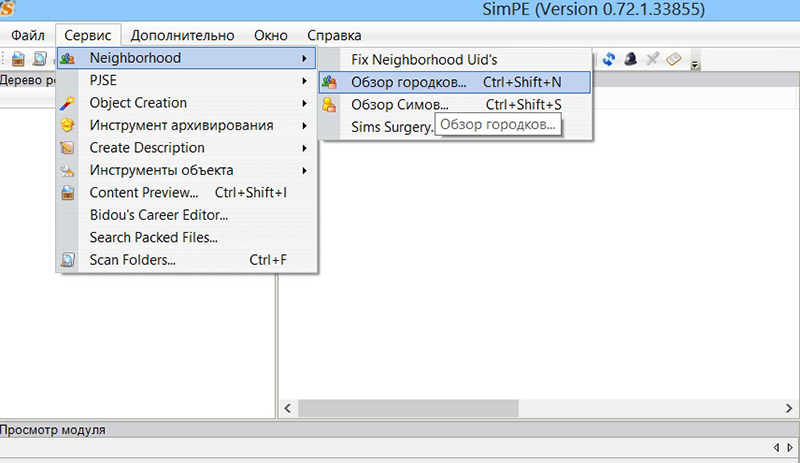
3. В открывшемся окне выбрать нужный район.
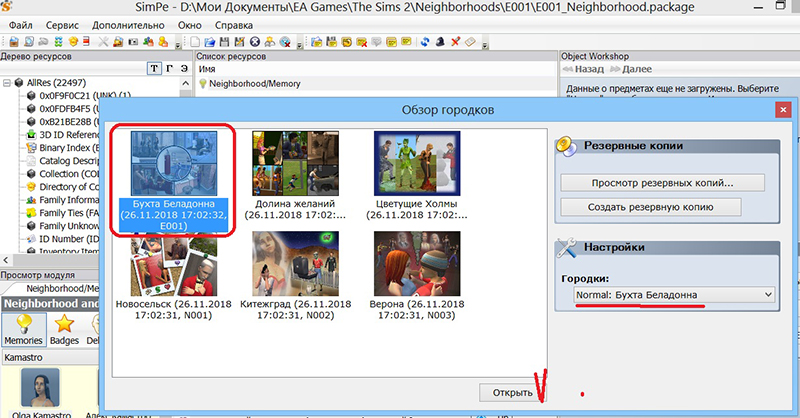
4. В дереве ресурсов (левая колонка) выбрать из списка Sim Description (SDSC). В правом окне выбрать нужного сима. После загрузки в нижнем меню выбирать Plugin View. Откроется панель редактирования сима.
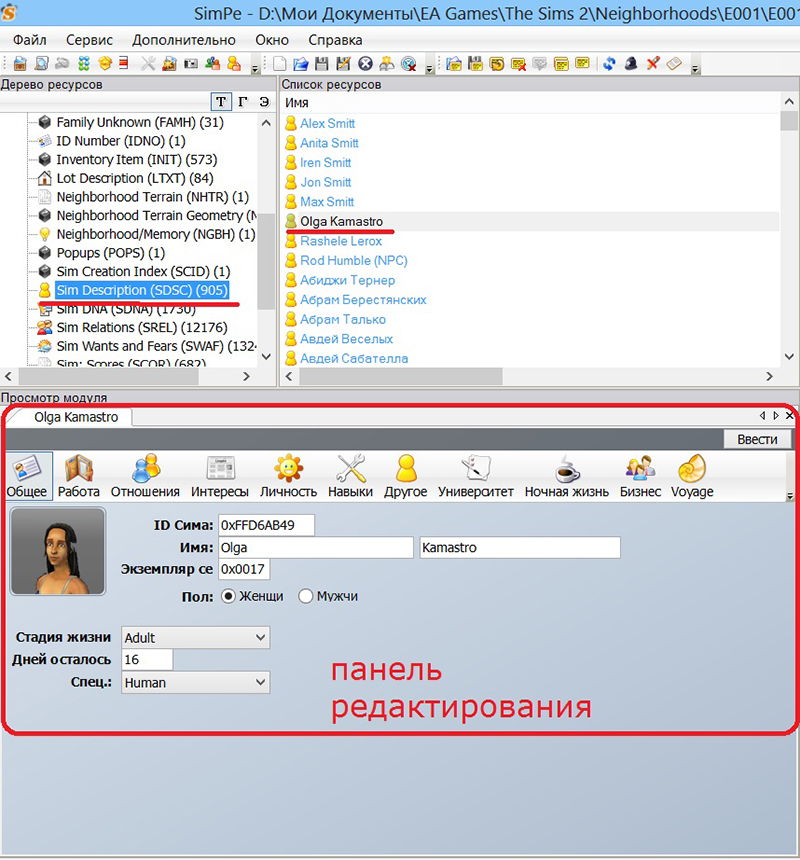
5. Вверху панели выберите, что будете редактировать.

6. Давайте выберем первую категорию - это "Общее". Тут можно отредактировать:
- Имя,Фамилию
- Пол
- Стадию жизни (взрослый, старый, подросток и т.д.)
- Сколько дней данного возраста осталось
- Кем является персонаж (человек, большая собака, маленькая собака, кошка)
После изменений нажмите кнопку "Ввести" ("Commit")
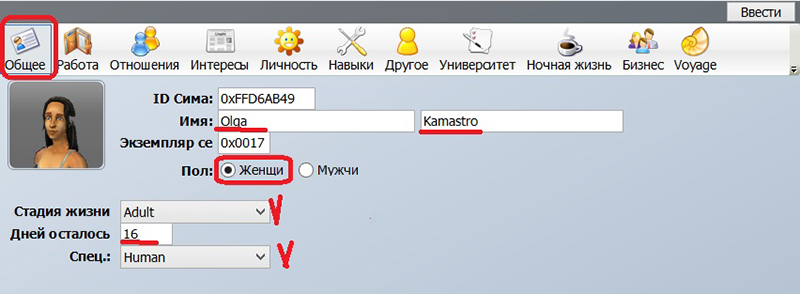
7. Теперь выберем следующую категорию - это "Работа". Тут можно отредактировать:
(можно вводить числовое значение, а можно нажать на шкалу)
- тип школы (отсутствует, частная, обычная)
- оценка на данный момент (1, -2,2,+2, -3,3+3,-4,4,+4,-5,5,+5)
- карьера (без работы, все профессии, для разных возрастов - взрослый, старый, подросток) следует учесть, что профессии начинающиеся с "Teen/Elder" подходят только для подростков или пожилых симов
- уровень карьеры (можно установить от 1 до 10)
- эффективность
- жизненная цель
- уровень счастья (общий)
- текущее (счастье данный момент)
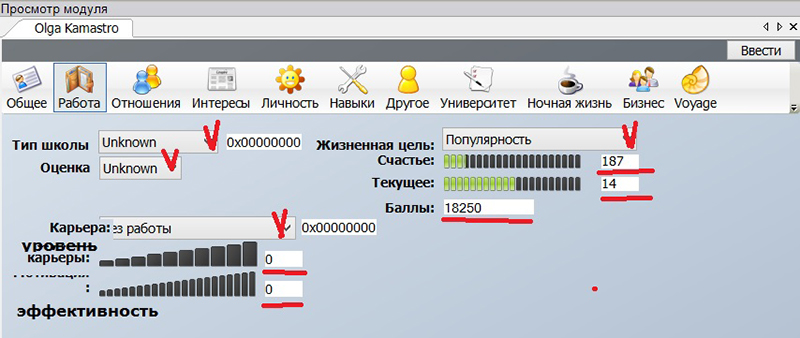
После изменений нажмите кнопку "Ввести" ("Commit")
8. Таким образом вы можете отредактировать все остальные категории.
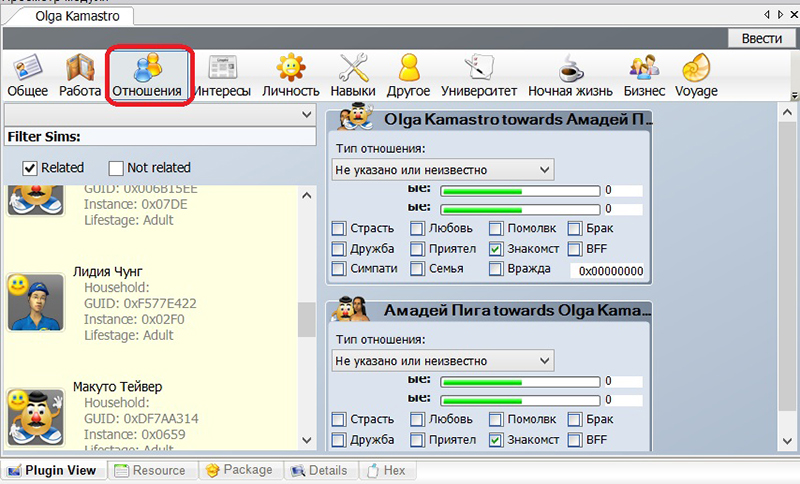
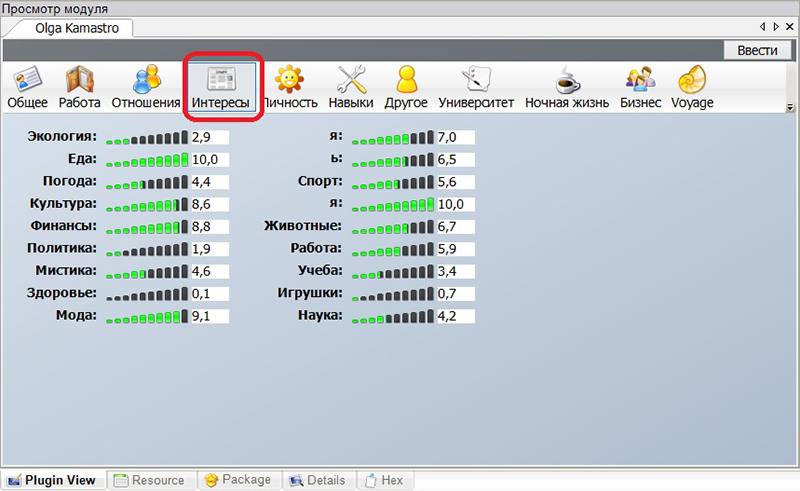
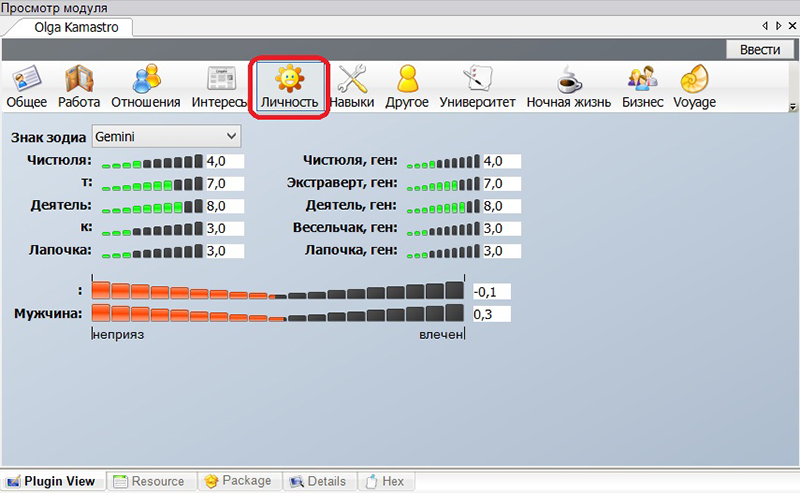
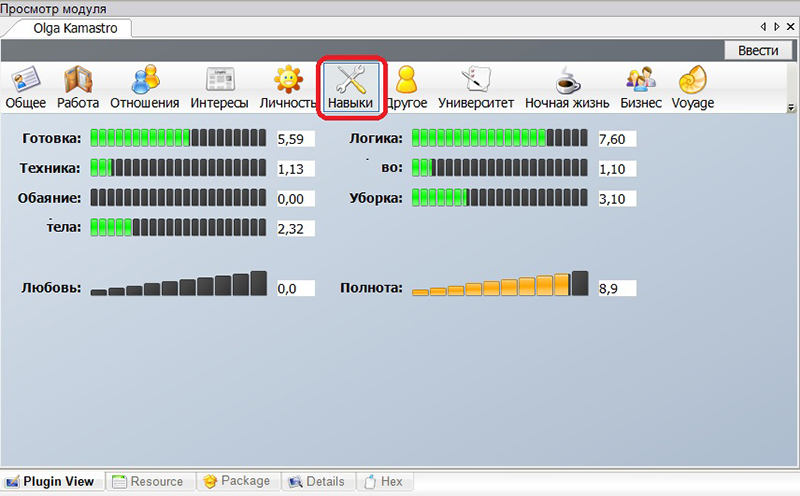
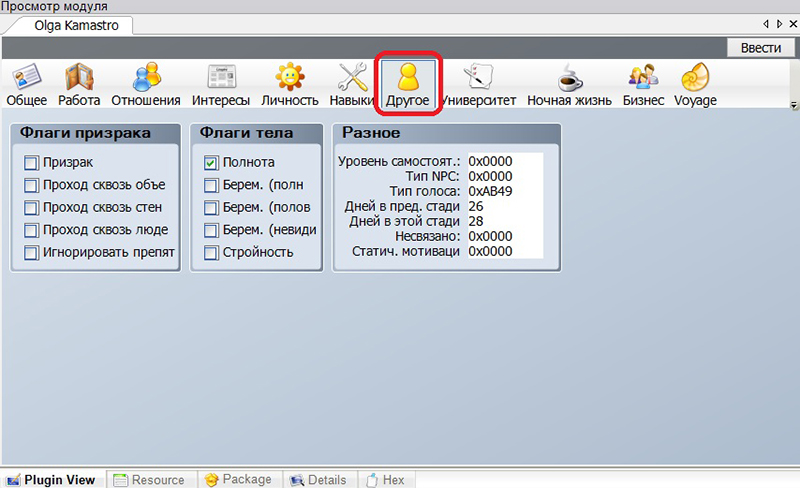
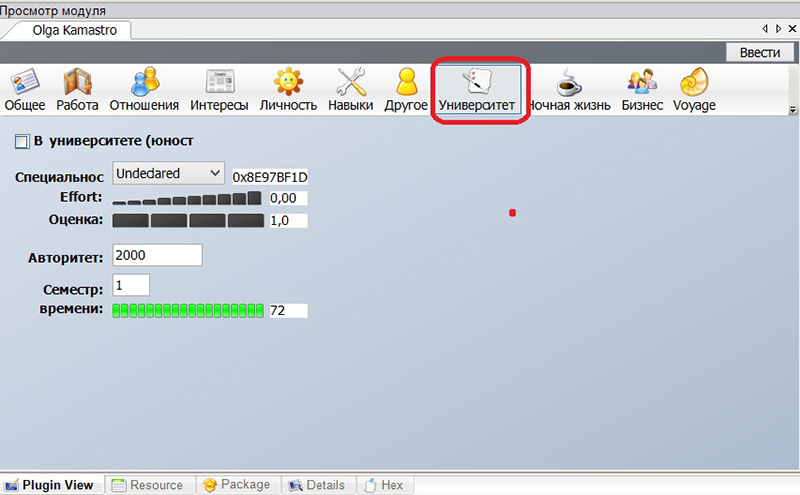
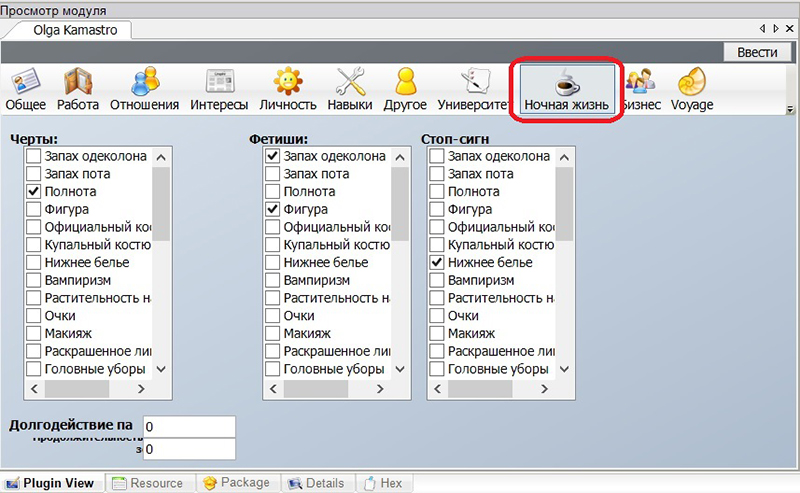
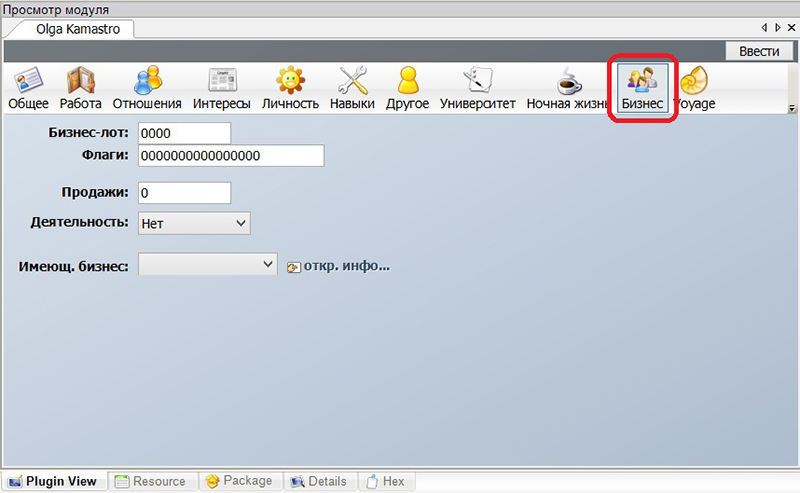
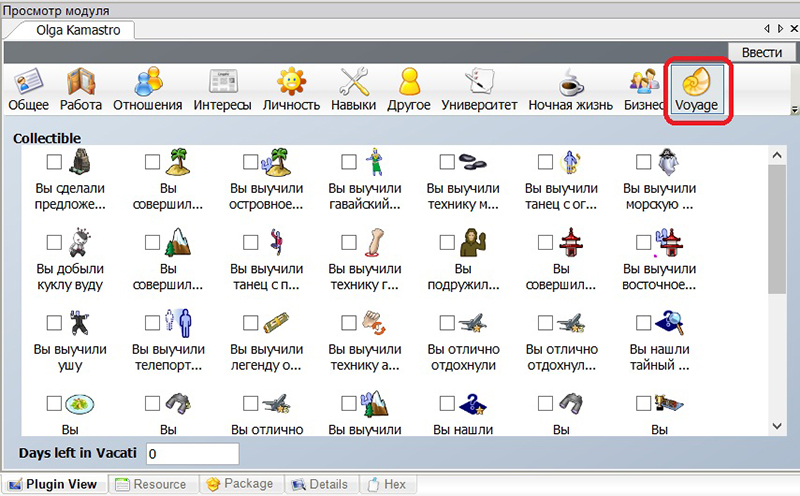
9. После всех необходимых проведённых действий нажать на Ввести и в меню Файл -> Сохранить - сохранить свои изменения.
Необходимые программы:
- SimPE и базовые знания по этой программе
Перед началом работы создаём резервную копию соседства (если что-то сломаем , можно будет вернуть всё на свои места)
1. Открыть программу SimPE.
2. В меню Сервис нажать на Обзор городков.
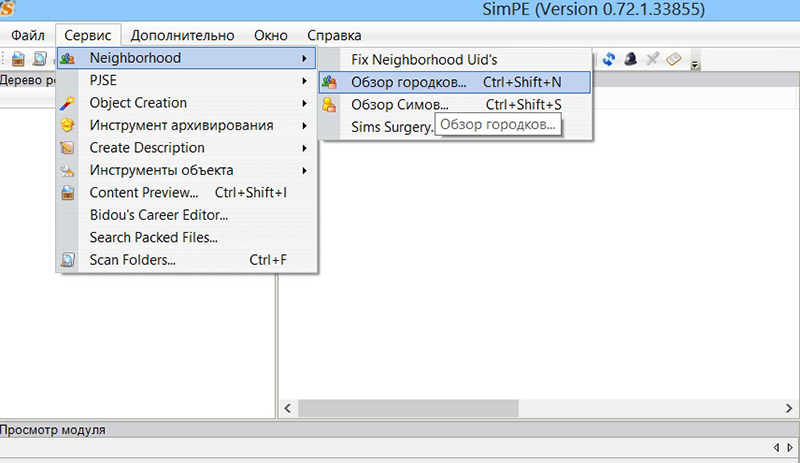
3. В открывшемся окне выбрать нужный район.
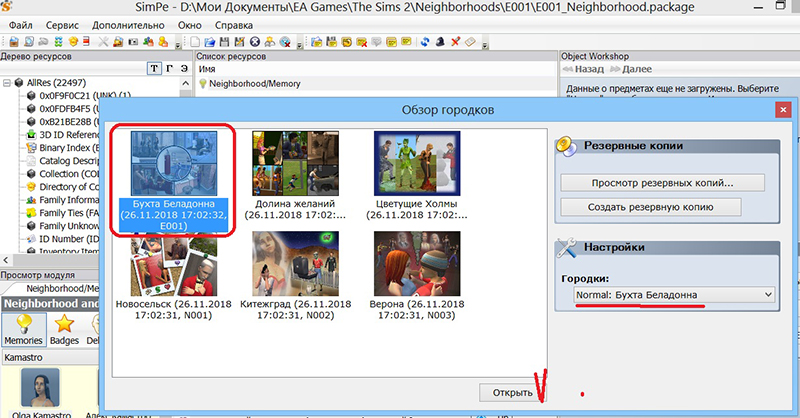
4. В дереве ресурсов (левая колонка) выбрать из списка Sim Description (SDSC). В правом окне выбрать нужного сима. После загрузки в нижнем меню выбирать Plugin View. Откроется панель редактирования сима.
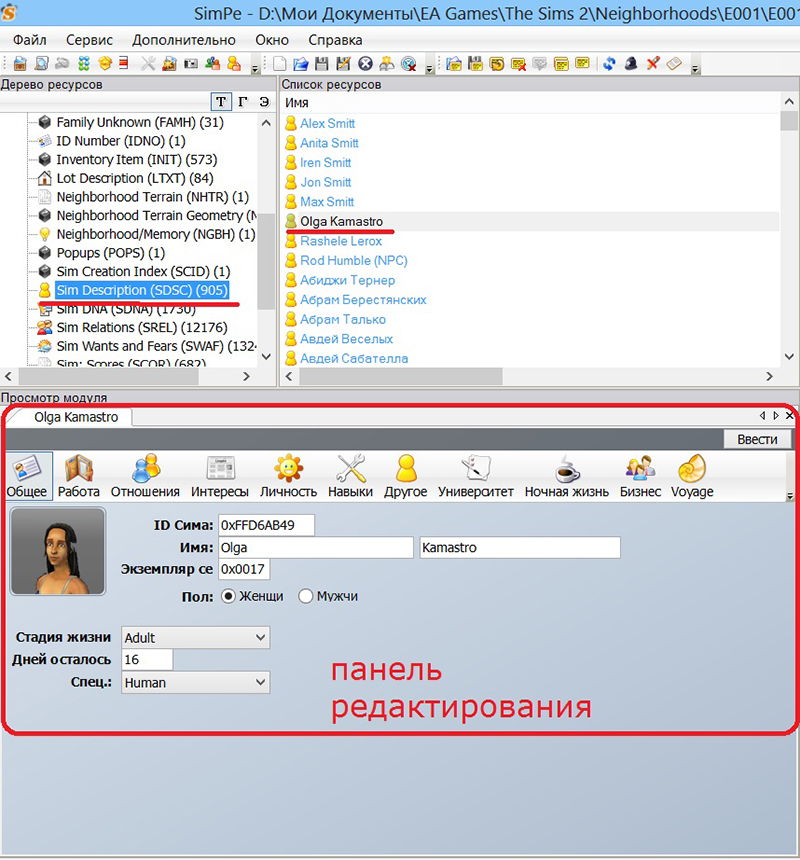
5. Вверху панели выберите, что будете редактировать.

6. Давайте выберем первую категорию - это "Общее". Тут можно отредактировать:
- Имя,Фамилию
- Пол
- Стадию жизни (взрослый, старый, подросток и т.д.)
- Сколько дней данного возраста осталось
- Кем является персонаж (человек, большая собака, маленькая собака, кошка)
После изменений нажмите кнопку "Ввести" ("Commit")
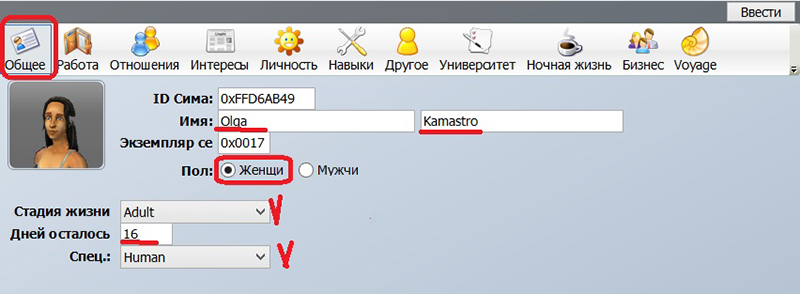
7. Теперь выберем следующую категорию - это "Работа". Тут можно отредактировать:
(можно вводить числовое значение, а можно нажать на шкалу)
- тип школы (отсутствует, частная, обычная)
- оценка на данный момент (1, -2,2,+2, -3,3+3,-4,4,+4,-5,5,+5)
- карьера (без работы, все профессии, для разных возрастов - взрослый, старый, подросток) следует учесть, что профессии начинающиеся с "Teen/Elder" подходят только для подростков или пожилых симов
- уровень карьеры (можно установить от 1 до 10)
- эффективность
- жизненная цель
- уровень счастья (общий)
- текущее (счастье данный момент)
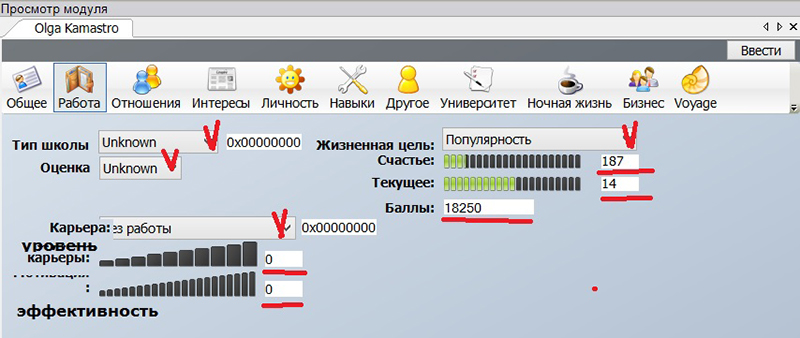
После изменений нажмите кнопку "Ввести" ("Commit")
8. Таким образом вы можете отредактировать все остальные категории.
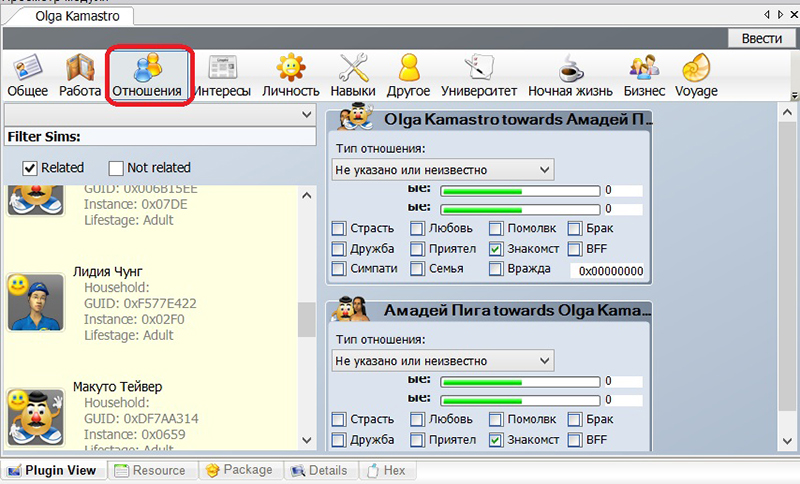
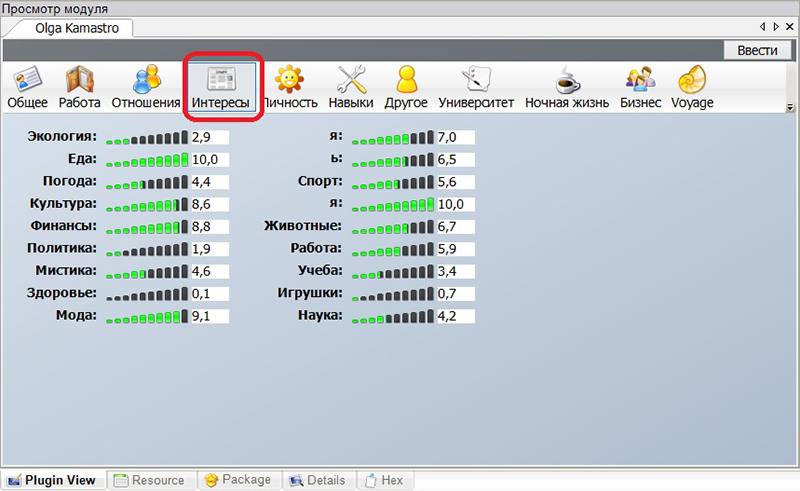
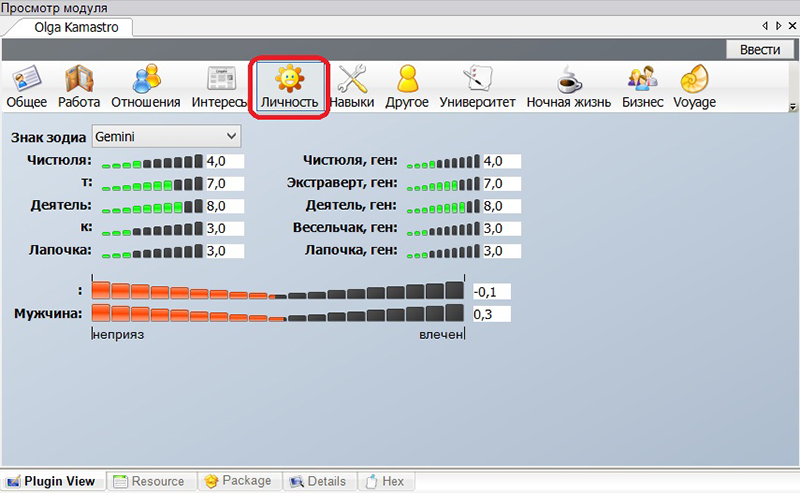
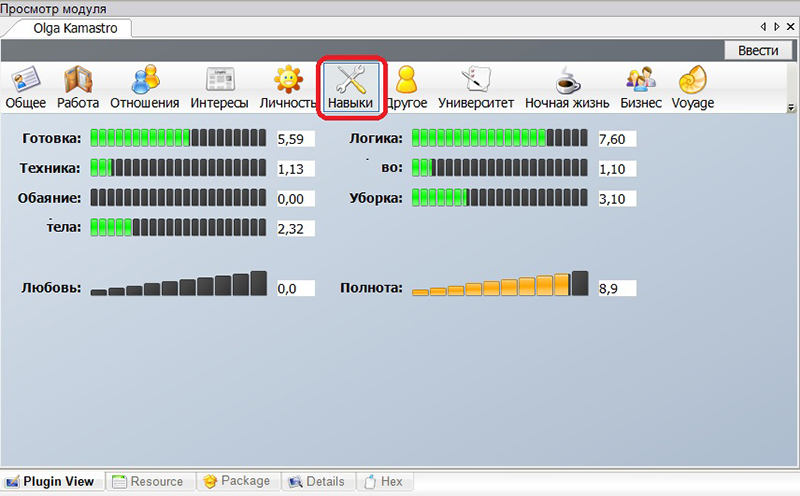
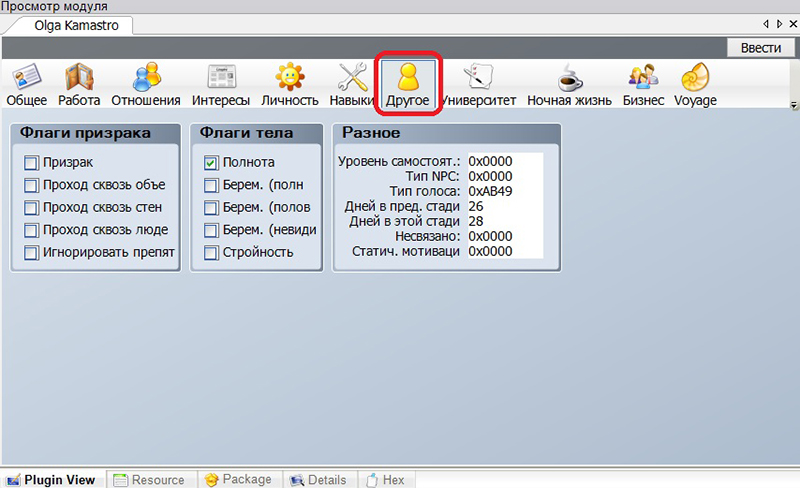
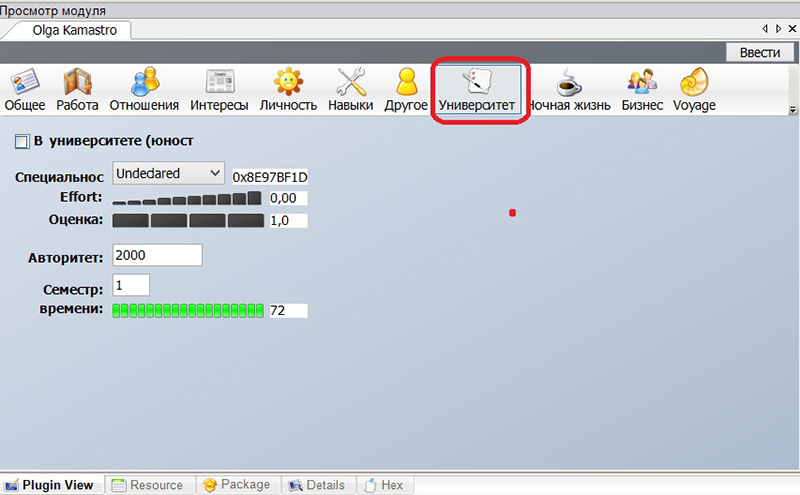
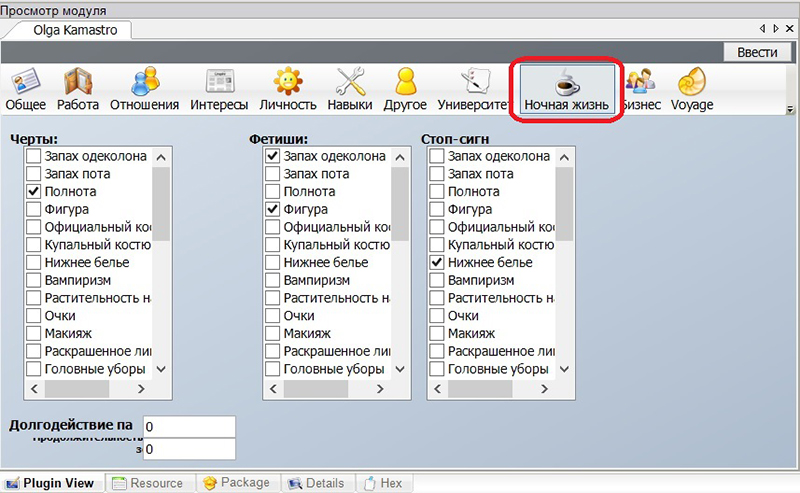
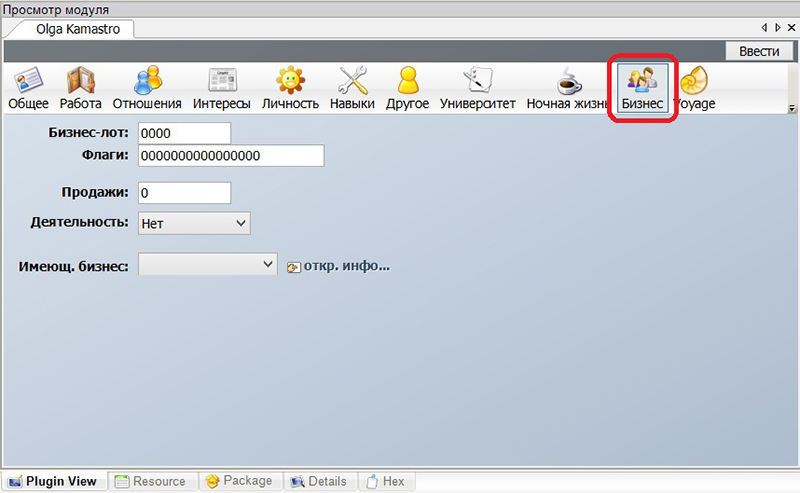
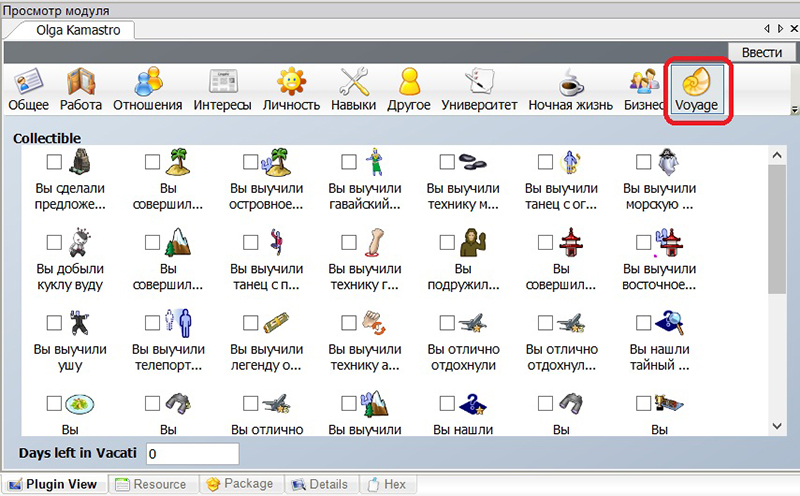
9. После всех необходимых проведённых действий нажать на Ввести и в меню Файл -> Сохранить - сохранить свои изменения.
Автор урока: AdeLana





